win10系统桌面图标变成PDF图标的解决方法
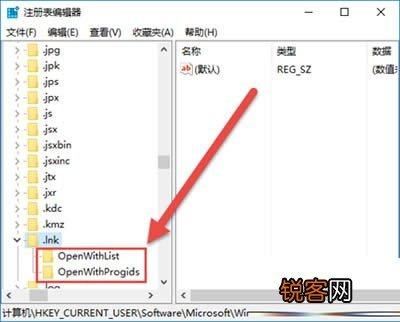
一、通过修改注册表解决
- 打开注册表编辑器
- 按Win+R组合键,打开运行窗口,输入“regedit”后按回车键,打开注册表编辑器。这一步是操作注册表的前置步骤,是为了进入到系统的注册表设置界面。
- 找到.lnk文件关联目录
- 在注册表左侧依次打开“HKEY_CURRENT_USER—SOFTWARE—MICROSOFT—WINDOWS—currentversion—Explorer—FileExts—.lnk”。这是与快捷方式文件(.lnk)关联相关的注册表位置,桌面图标变成PDF图标就是因为快捷方式文件关联出错。
- 清理.lnk目录下的文件夹
- 展开.lnk目录,正常情况下该目录下有“openwithlist”和“openwithprogids”两个文件夹。如果有其他文件夹,右击这些额外的文件夹选择删除,只保留“openwithlist”和“openwithprogids”。这些额外的文件夹可能是错误关联产生的,删除它们有助于恢复正确的图标显示。
- 清理openwithlist文件夹中的值
- 点击“openwithlist”文件,在右侧查看,如果除了名称为“默认”的值以外还有其他项,将它们全部删除,只留下“默认”值。这一步是进一步清理可能存在的错误关联项。
- 清理openwithprogids文件夹中的值
- 接着点击“openwithprogids”,在右侧查看除了“默认”这个值之外是否有其他的,如果有,全部删除。这也是为了确保快捷方式文件关联正确,避免有错误的关联指向PDF阅读器。
- 使设置生效
- 完成以上操作后,关闭注册表,重新启动电脑或者注销一下系统即可使设置生效,此时桌面图标应该恢复正常。这一步是让之前对注册表的修改能够被系统识别并应用。
二、操作前的建议
- 在修改注册表之前,为了避免操作失误,可以先备份注册表。因为注册表包含系统的重要设置信息,如果操作不当可能导致系统出现其他问题,备份注册表可以在出现问题时进行恢复。
本篇文章所含信息均从网络公开资源搜集整理,旨在为读者提供参考。尽管我们在编辑过程中力求信息的准确性和完整性,但无法对所有内容的时效性、真实性及全面性做出绝对保证。读者在阅读和使用这些信息时,应自行评估其适用性,并承担可能由此产生的风险。本网站/作者不对因信息使用不当或误解而造成的任何损失或损害承担责任。
